Cómo usar la función Emoji en tu smartphone Galaxy
El AR Emoji es un personaje virtual que se parece a ti. Crea tu propio AR Emoji y envíalo por mensaje a tus amigos y familiares. Sigue la guía a continuación para crear y usar tu propio AR Emoji.
Antes de poner en práctica las siguientes recomendaciones, asegúrate de comprobar que el software de tu dispositivo y las aplicaciones relacionadas estén actualizados a su última versión. Para actualizar el software de tu dispositivo móvil, sigue estos pasos:
Paso 1. Accede a Ajustes > Actualización de Software.
Paso 2. Pulsa en Descargar e instalar.
Paso 3. Sigue las instrucciones de la pantalla.
Crea tu AR Emoji personalizado
AR Emoji convierte tu rostro en un dibujo animado con tus rasgos, sigue los pasos a continuación para crear AR Emojis en la aplicación AR Zone.

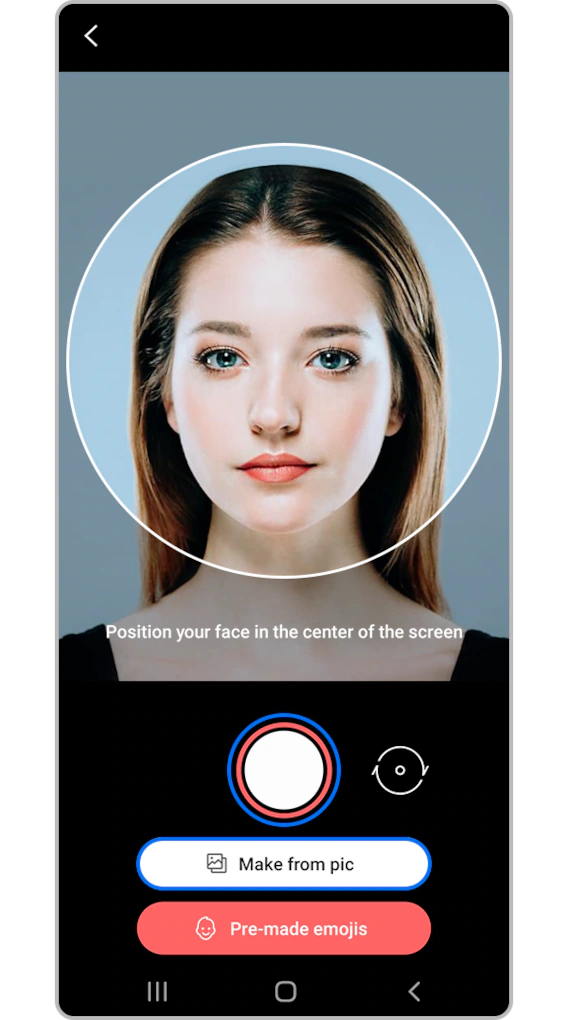
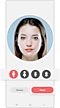
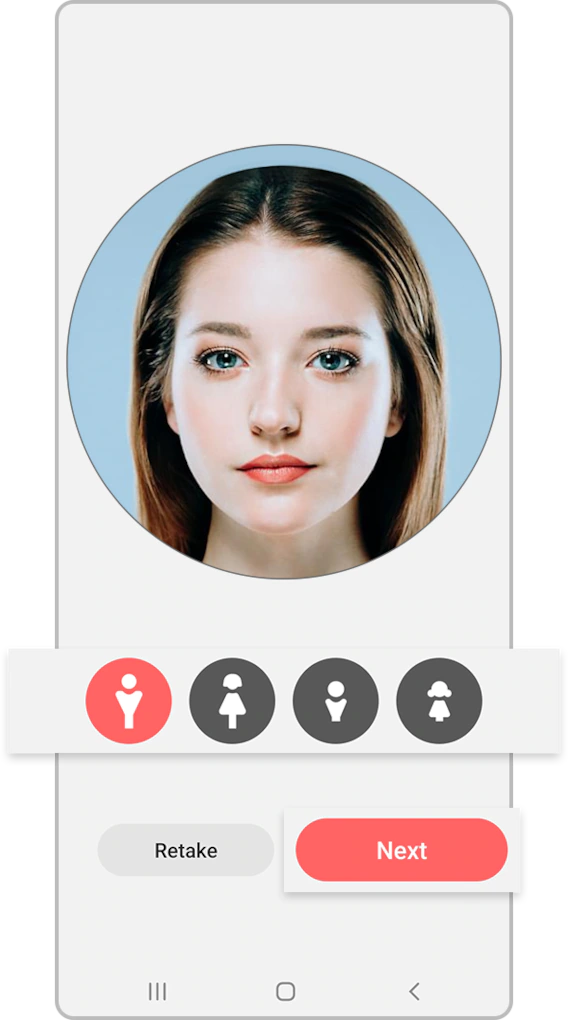
Nota: Es posible que algunas funciones no estén disponibles según el proveedor de servicio o el modelo que tengas.
Captura imágenes o vídeos con emojis
Crea divertidas fotos y vídeos con emojis utilizando varios modos de fotografía.
Paso 1. Inicia la aplicación AR Zone y toca AR Emoji Camera.
Paso 2. Selecciona el emoji y el modo que quieras usar. Toca el icono del emoji para hacer una foto o mantén pulsado el icono para grabar un vídeo.
Paso 3. Puedes ver y compartir las fotos y los vídeos que hayas capturado o grabado con emoji en la aplicación Galería.
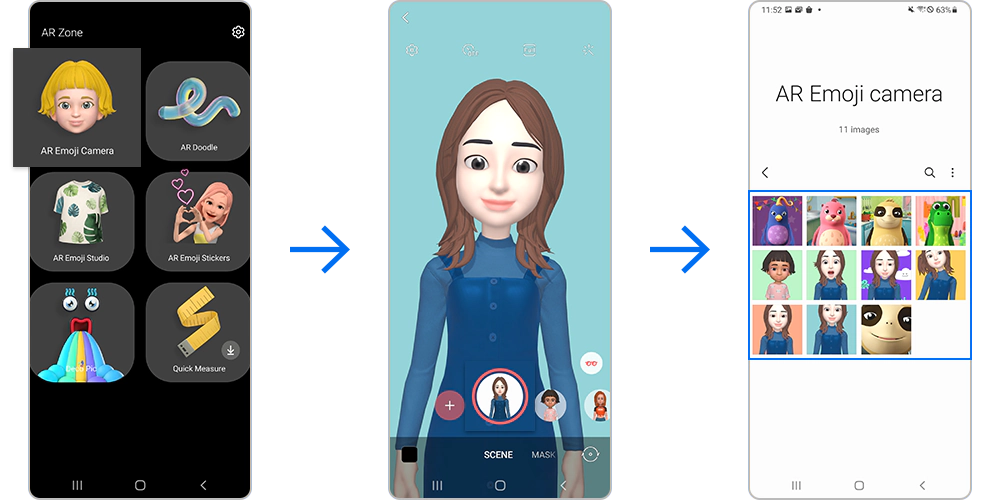
- ESCENA: El emoji imita tus expresiones. También puedes cambiar la imagen de fondo.
- MÁSCARA: La cara del emoji aparece sobre tu cara, por lo que parece que estás usando una máscara.
- ESPEJO: El emoji imita los movimientos de tu cuerpo.
- JUGAR: El emoji se mueve sobre un fondo real.
Nota: Los modos disponibles en AR Emoji Camera pueden variar según el emoji que elijas.
AR Emoji: Stickers
Crea tus propias stickers con las expresiones y acciones de los emojis. Puedes enviar un mensaje o usar stickers emoji en tus redes sociales. Sigue los pasos a continuación para crear stickers de Emojis personalizadas y utilízalas al chatear.
Crea tus propias stickers
Paso 1. Abre la aplicación AR Zone y pulsa en AR Emoji Stickers.
Paso 2. Presiona Hacer pegatinas personalizadas en la parte inferior de la pantalla.
Paso 3. Edita las stickers como quieras y toca Guardar. Puedes ver las stickers que has creado tocando Personalizar.
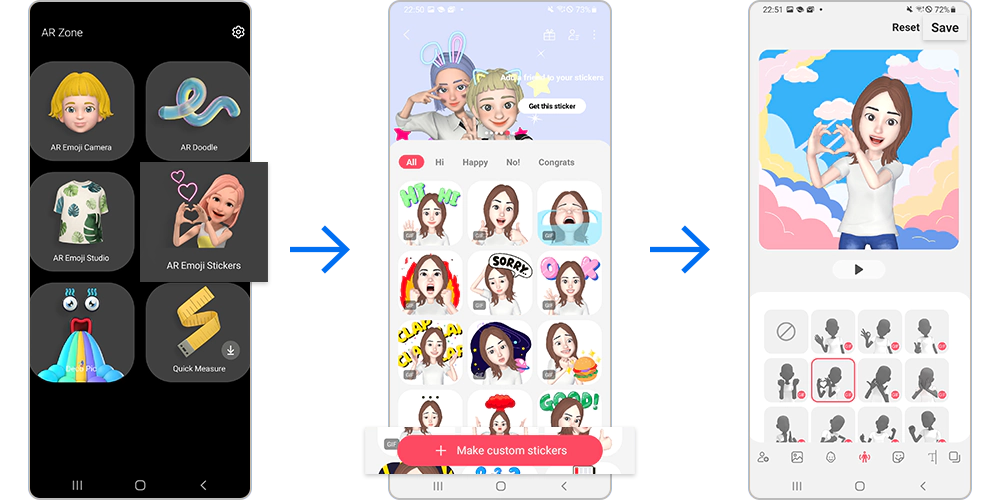
Usa tus emoji stickers en chats
Puedes utilizar tus emoji stickers durante una conversación por mensajes o en una red social. Los siguientes pasos son un ejemplo del uso de tus stickers emoji en la aplicación Mensajes.
Paso 1. Mientras redactas un mensaje en la aplicación Mensajes, pulsa en el icono Emoji.
Paso 2. Selecciona una de tus emoji stickers. Se insertará en el chat.
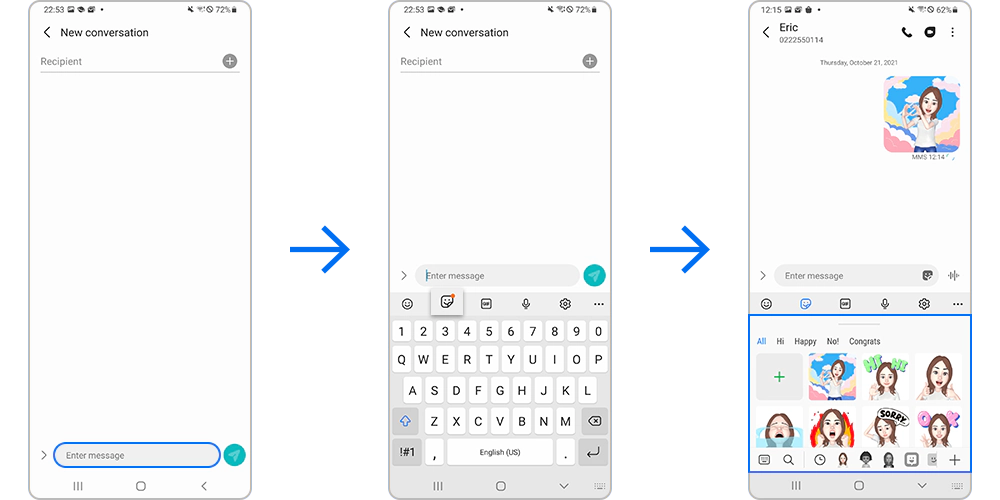
AR Emoji Studio
AR Emoji Studio te permite editar o decorar tus emojis, como crear ropa con patrones y colores personalizados y hacer versiones de tus emojis que sean adultos o niños.
Puedes descargar algunos en la Galaxy Store y diseñar los tuyos propios a partir de imágenes o patrones preestablecidos en la galería. Para usar AR Emoji Studio:
Paso 1. Abre la aplicación AR Zone y toca AR Emoji Studio.
Paso 2. Selecciona un emoji para editarlo y toca el botón Editar.
Paso 3. Desliza el dedo hacia arriba para ver todas las funciones de personalización.
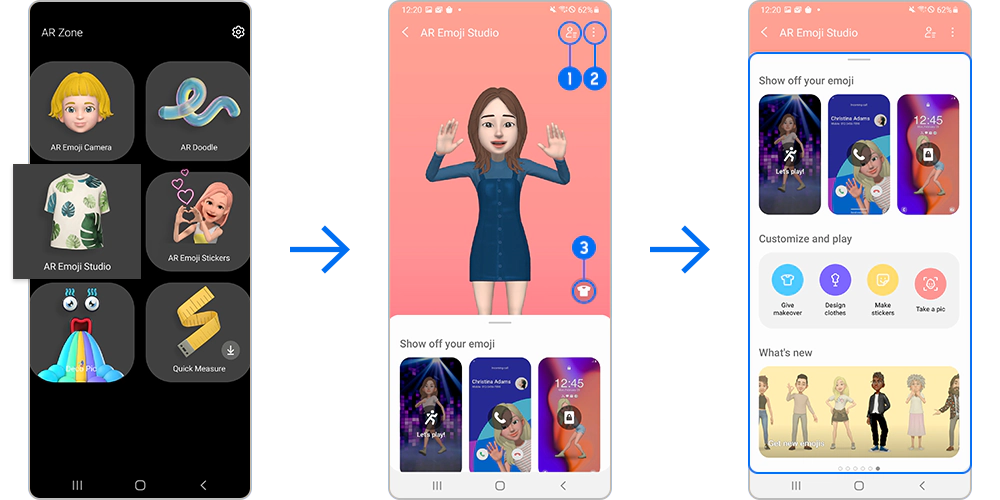
Eliminar emojis y stickers de emoji
Cómo eliminar un AR Emoji
Paso 1. Pulsa el icono de Ajustes en la parte superior izquierda de AR Emoji Camera.
Paso 2. Pulsa en Gestionar emojis.
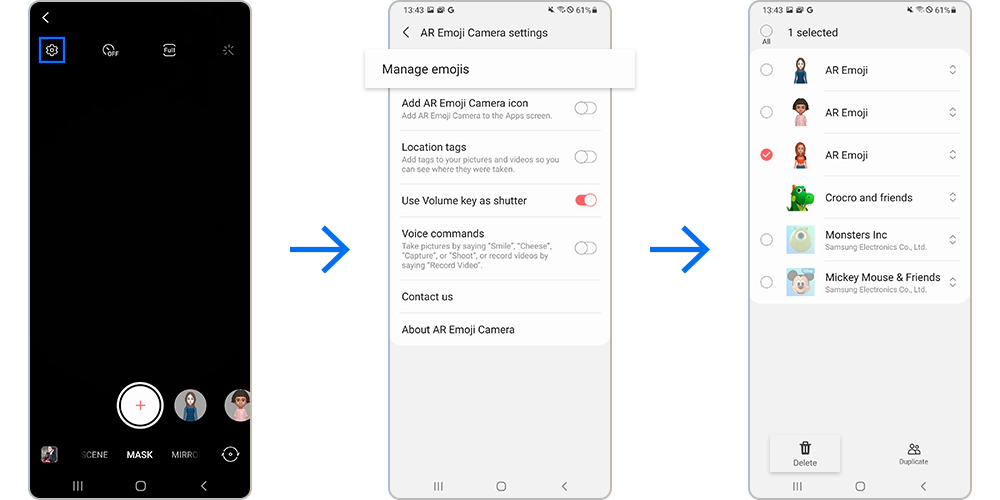
Cómo eliminar las emoji stickers
Paso 1. Pulsa el icono de Más opciones (los tres puntos verticales) en AR Emoji Stickers.
Paso 2. Presiona Eliminar stickers.
Paso 3. Selecciona las emoji stickers que quieras eliminar y confirma presionando Eliminar.
Nota: Las capturas de pantalla y el menú del dispositivo pueden variar según el modelo del dispositivo y la versión del software.
Gracias. Nos alegramos de haberte ayudado. Tus respuestas nos permiten dar un mejor soporte.
Por favor, responde a todas las preguntas






_JPG$)